Несколько пользователей Windows обращались к нам с вопросами после того, как были чрезвычайно раздражены тем фактом, что они внезапно не могут выполнять прокрутку на своем ПК. Каждый раз, когда они пытаются использовать функцию прокрутки, их операционная система увеличивает масштаб изображения. Сообщается, что это происходит во многих приложениях, включая собственные приложения, такие как File Explorer. Проблема не является исключительной для определенной версии Windows, поскольку подтверждено, что она возникает в Windows 7, Windows 8.1 и Windows 10.

Масштабирование мыши вместо прокрутки на компьютерах с Windows
Что вызывает масштабирование мыши при прокрутке в Windows?
Мы исследовали эту конкретную проблему, изучив различные отчеты пользователей и проанализировав несколько различных стратегий восстановления, которые обычно используются затронутыми пользователями. Как оказалось, эту проблему могут вызвать несколько разных сценариев. Вот список виновников, которые могут вызвать такое поведение мыши:
- Физически застряла клавиша Ctrl - В подавляющем большинстве случаев, которые мы закончили анализировать, эта конкретная проблема возникла из-за того, что клавиша Ctrl физически зависала и вызывала такое поведение в каждом отдельном приложении. Если этот сценарий применим, вы должны использовать экранную клавиатуру, чтобы выяснить, действительно ли клавиша Ctrl застряла. Если это так, единственные исправления - либо открепить клавишу, либо заменить клавиатуру на новую.
- Масштабирование пальцем включено - Если вы столкнулись с проблемой на ноутбуке и используете драйвер Synaptics, скорее всего, вы столкнулись с таким поведением из-за функции сенсорной панели под названием «Сжать пальцы для увеличения». В этом случае вы сможете решить проблему, зайдя в настройки драйвера Synaptics и полностью отключив эту функцию.
- Zoom on Roll с Intellimouse включен в Excel - Если ваша проблема связана с Excel, очень высока вероятность, что проблема вызвана расширенной функцией под названием «Масштабирование при прокрутке с помощью Intellimouse». Если этот параметр включен, прокрутка будет автоматически преобразована в масштабирование (но только в Excel). В этом случае вы можете решить проблему, отключив эту функцию в меню «Параметры»> «Дополнительно».
Если вы в настоящее время пытаетесь решить такое же поведение, эта статья предоставит вам несколько различных руководств по устранению неполадок, которые вы можете использовать для определения проблемы. Ниже вы найдете несколько различных методов, которые другие в аналогичной ситуации успешно использовали, чтобы остановить масштабирование периферийных устройств мыши, когда они пытались использовать кнопку прокрутки.
Эффективность каждого из перечисленных ниже потенциальных исправлений подтверждена как минимум одним пользователем. Чтобы быть максимально эффективными, мы советуем вам использовать следующие методы в том же порядке, в котором мы их разместили. В конце концов вы должны столкнуться с потенциальным исправлением, которое решит проблему независимо от виновника, который ее вызывает.
Давай начнем!
Метод 1: проверка на застревание клавиши CTRL
Как оказалось, одна из наиболее частых причин, вызывающих такое поведение, - это застрявшая клавиша CTRL. Если вы не знали, если вы нажмете любую из клавиш CTRL и прокрутите вверх или вниз, прокрутка мыши произведет масштабирование. Это произойдет в любом приложении, включая собственные программы Windows, такие как File Explorer или WordPad.
Вы можете начать с проверки, нажата ли клавиша CTRL физически. Если вы не видите разницы по остальным клавишам, рассмотрите возможность использования OSK (экранная клавиатура) чтобы узнать наверняка, Ctrl нажата клавиша или нет.
Несколько пользователей подтвердили, что запуск экранной клавиатуры позволил им подтвердить, что клавиша Ctrl была нажата и вызывает такое поведение.
Вот краткое руководство по тестированию зависшей клавиши Ctrl с помощью экранной клавиатуры:
- Нажмите Windows key + R , чтобы открыть диалоговое окно «Выполнить». Внутри текстового поля введите 'Квалифицированный' и нажмите Войти открыть На экранной клавиатуре утилита.
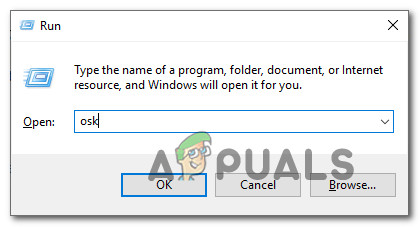
Открытие утилиты экранной клавиатуры
- Как только вы увидите, что появляется утилита экранной клавиатуры, вы сможете определить, имеете ли вы дело с зависшей клавишей. Если вы заметили, что два Ctrl клавиши нажаты (окрашены в синий цвет), видно, что вы имеете дело с залипшей клавишей.
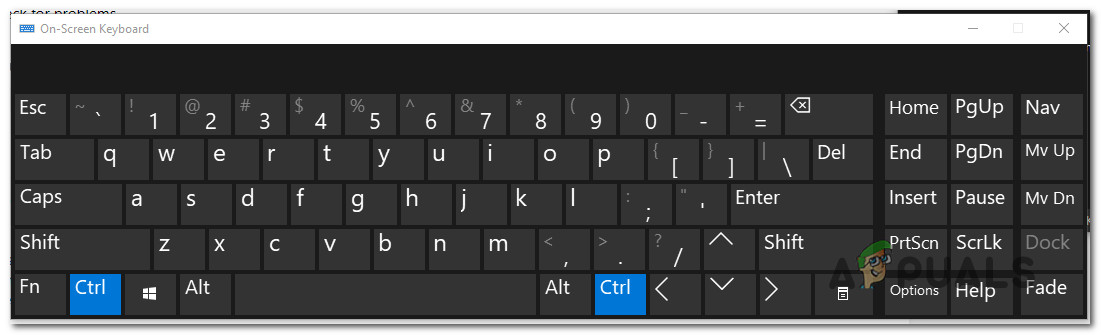
Работа с застрявшей клавишей Ctrl
- В случае, если вы подтверждаете, что клавиша Ctrl застряла, попробуйте открепить ее, нажав на нее несколько раз. Если это не работает, единственный способ остановить раздражающее поведение мыши при масштабировании - заменить клавиатуру.
Однако, если расследование выше показало, что клавиша Ctrl не имеет ничего общего с изменением масштаба, перейдите к следующему способу ниже.
Метод 2: отключение масштабирования пальцем
Если вы используете драйвер Synaptics для драйвера мыши, скорее всего, вы столкнулись с этой проблемой масштабирования из-за функциональной функции, называемой Ущипнуть, чтобы увеличить . Если эта функция отключена и вы столкнулись с проблемой на ноутбуке, вы можете столкнуться с таким поведением при попытке прокрутки с помощью мыши.
Несколько затронутых пользователей подтвердили, что раздражающее масштабирование перестало происходить после того, как они открыли экран свойств для Synaptics и отключили ущипнуть для масштабирования.
Вот краткое руководство по отключению Synaptics Pinch для увеличения характерная черта:
Заметка: Вы должны иметь возможность выполнять указанные ниже действия независимо от версии драйвера Synaptics, которую вы используете.
- Нажмите Windows key + R открыть Бежать диалоговое окно. Как только вы окажетесь в окне 'Выполнить', введите 'контроль' внутри текстового поля и нажмите Войти , чтобы открыть классический интерфейс панели управления.
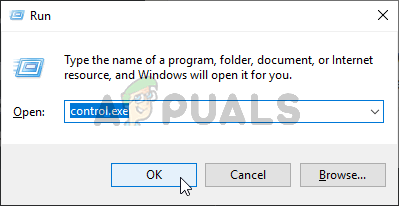
Запуск панели управления
- Как только вы окажетесь в классическом интерфейсе панели управления, используйте функцию поиска в правом верхнем углу для поиска «Мышь» . Затем в списке результатов щелкните на Изменить настройки мыши .
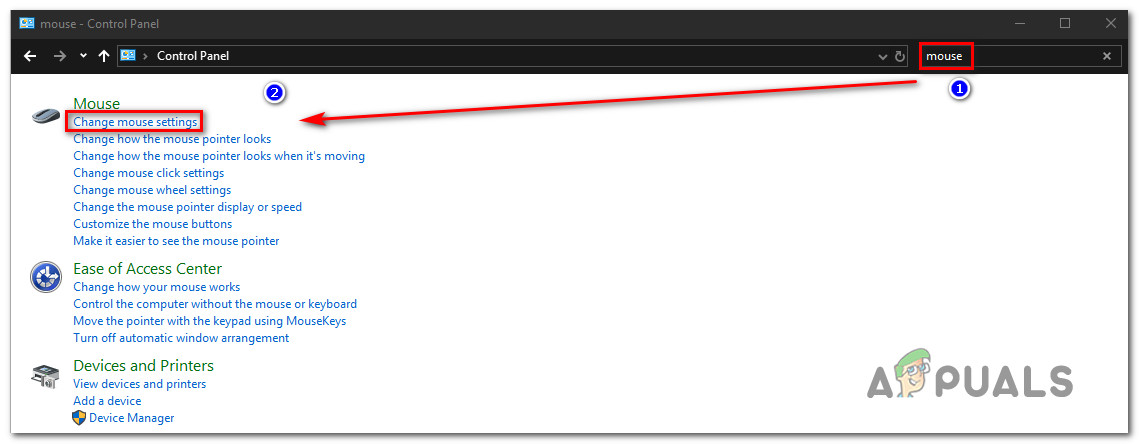
Доступ к меню изменения настроек мыши
- Как только вы окажетесь внутри Свойства мыши меню выберите самую последнюю вкладку (скорее всего, с названием Настройки устройства ). Затем нажмите на Параметры кнопку, чтобы открыть конкретную Настройки Synaptics .
- После того, как вам удастся попасть внутрь Свойства для Synaptics экран, выберите Масштабирование пальцем раздел на левой панели, затем перейдите на правую панель и снимите флажок, связанный с Включить масштабирование пальцем .
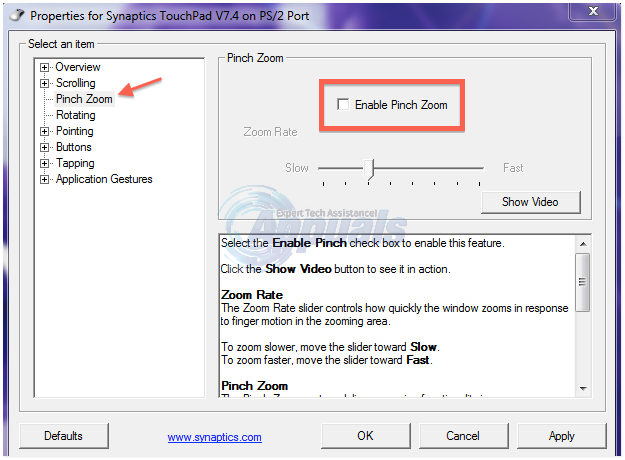
Отключение масштабирования пальцем в меню инструмента Synaptics
- Перезагрузите компьютер и посмотрите, решится ли проблема при следующем запуске системы.
Если проблема не устранена или этот метод неприменим к вашему конкретному сценарию, перейдите к следующему способу ниже.
Метод 3: отключение масштабирования при прокрутке с помощью Intellimouse
Как оказалось, эта конкретная проблема также может возникать из-за настройки Office, которая присутствует в более старых версиях Office, а также в последних. Есть одна настройка, которая называется «Увеличивайте масштаб с помощью Intellimouse» это приведет к такому поведению, но только в Microsoft Excel.
Так что, если вы всегда увеличиваете масштаб, используя кнопку прокрутки мыши, и проблема возникает только внутри Excel, почти ясно, что это и есть источник проблемы. Нам удалось найти несколько отчетов с пользователями, оказавшимися в одном и том же сценарии, и всем им удалось решить проблему, выполнив следующие действия.
Вот что вам нужно сделать, чтобы отключить функцию Zoom on Rool с помощью Intellimouse в Microsoft Excel:
- Откройте Microsoft Excel и получите доступ к файл меню с помощью ленточной панели вверху.
- Когда ты внутри файл меню, ищите Параметры меню в нижнем левом углу экрана.
- Как только вы попадете внутрь Параметры Excel экран, выберите Расширенное меню из левого вертикального меню.
Заметка: Если вы используете старую версию Excel, вам нужно будет выбрать Редактирование tab вместо этого. - С Дополнительно / Редактирование выбрана вкладка, перейдите на правую панель и снимите флажок, связанный с Увеличить в рулоне с IntelliMouse.
- Нажмите Хорошо чтобы сохранить изменения, перезагрузите компьютер и посмотрите, будет ли проблема решена при следующем запуске компьютера.

Отключение Zoom on Roll в Microsoft Excel
4 минуты на чтение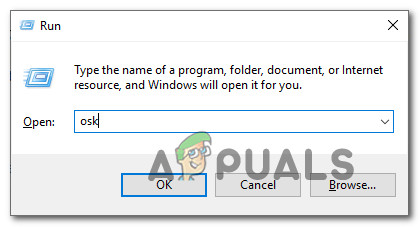
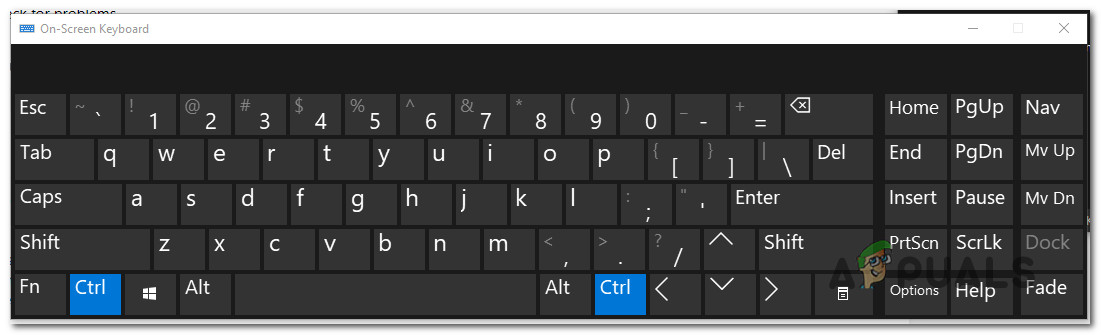
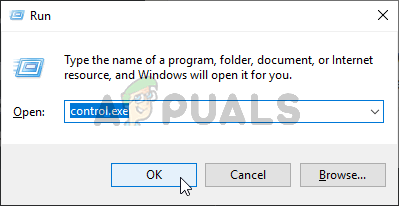
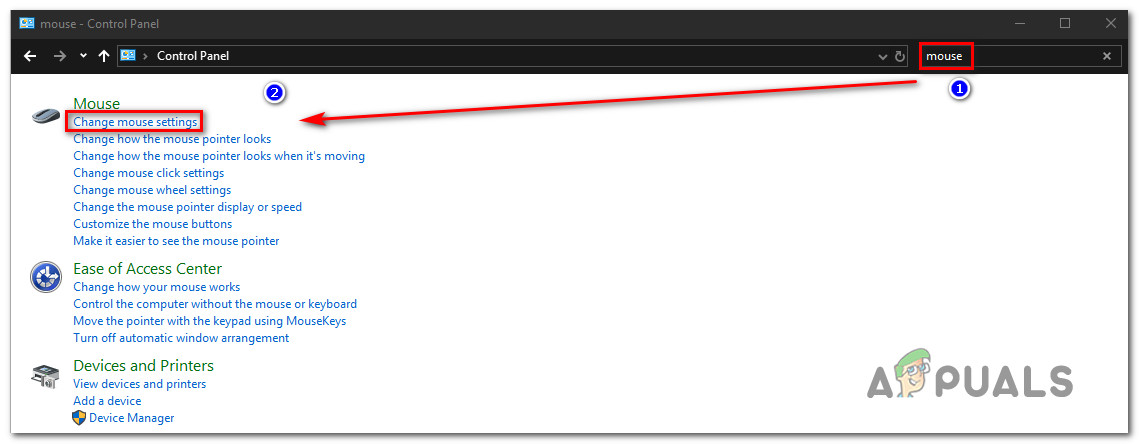
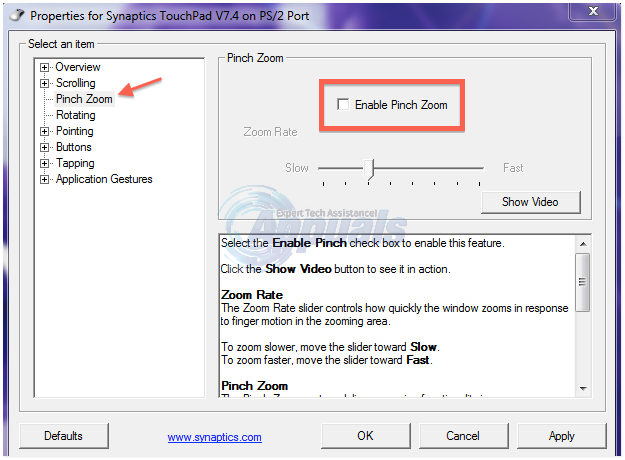

![[Обновление] Поиск в Windows 10 может дать пустые результаты, вероятно, из-за интеграции с серверной частью Bing Cloud. Вот как заставить его снова работать](https://jf-balio.pt/img/news/57/windows-10-search-might-give-blank-results-likely-due-backend-bing-cloud-integration.jpg)














![[Обновление] Twitter поясняет, какие «неактивные» аккаунты будут помечены для удаления со следующего месяца](https://jf-balio.pt/img/news/00/twitter-clarifies-about-which-inactive-accounts-will-be-marked.png)






